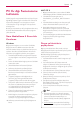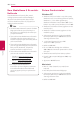Owner's Manual
İşletim 39
İşletim
4
PC Ev Ağı Sunucusunu
kullanma
DLNA, Digital Living Network Alliance (Dijital Yaşam
Ağı Birliği) anlamına gelir ve kullanıcılara sunucuda
kayıtlı video, fotoğraf ve ses dosyalarına erişme
ve bu dosyaları ev ağı aracılığıyla TV’de oynatma
olanağı sunar.
Bir dosyayı oynatmak için PC’ye bağlanmadan önce,
PC’nizde Nero MediaHome 4 Essentials programı
yüklü olmalıdır.
Nero MediaHome 4 Essentials
Kurulumu
Windows
Bilgisayarınızı başlatın ve size verilen CD-ROM’u
bilgisayarınızın CD-ROM sürücüsüne takın. Bir
kurulum sihirbazı kolay ve çabuk kurulum için size
ayrdımcı olacaktır. Nero MediaHome 4 Essentials
kurulumu için aşağıdaki işlemleri yerine getirin.
1. Tüm Microsoft Windows programlarını kapatın
ve çalıştırdığınız virüs koruma programlarından
çıkın.
2. Verilen CD-ROM diskini bilgisayarınızın CD-ROM
sürücüsüne takın.
3. [Nero MediaHome 4 Essentials] tıklayın.
4. Yüklemeyi başlatmak için [Run] tıklayın.
5. [Nero MediaHome 4 Essentials] tıklayın.
Kurulum için hazırlık başlar ve kurulum sihirbazı
görüntülenir.
6. [Seguinte] düğmesini tıkladığınızda seri
numarası giriş ekranı görüntülenecektir.
[Seguinte] tıklayarak bir sonraki adıma geçin.
7. Tüm şartları kabul etmeniz durumunda [I accept
the License Conditions] kutusunu işaretleyin
ve [Seguinte].tıklayın. Bu sözleşmeye onay
vermeden kurulum yapılmayacaktır.
8. [Typical] ve arkasından [Seguinte] tıklayın.
Kurulum işlemleri başlayacaktır.
9. Kimlik bilgileri alınmadan veri toplama çalışması
içerisinde yer almak istiyorsanız kutuyu
işaretleyin ve [Seguinte] düğmesini tıklayın.
10. Yüklemeyi tamamlamak için [Exit] düğmesine
basın.
MAC OS X
1.
Bilgisayarınızı başlatın ve size verilen CD-ROM
diskini bilgisayarınızın CD-ROM sürücüsüne takın.
2. CD-ROM sürücüsüne göz atın ve
“MediaHome_4_Essentials_MAC” klasörünü
açın.
3. “Nero MediaHome.dmg” resim dosyasına çift
tıklayın. Nero MediaHome penceresi açılır.
4. Nero MediaHome penceresinde Nero
MediaHome simgesini pencere içerisindeki
Uygulamalar klasörüne ya da istenen başka bir
yere sürükleyin.
5. Şimdi sürüklediğiniz yerdeki Nero MediaHome
simgesine çift tıklayarak uygulamayı
başlatabilirsiniz.
Dosya ve klasörlerin
paylaşılması
Bilgisayarınızda bulunan lm, müzik, ve/veya
fotoğraf içerikli klasörleri oynatmak için bu içeriklere
sahip klasörleri paylaşmalısınız.
Bu bölüm bilgisayarınızda paylaşılan dosyaların
seçim işlemini açıklamaktadır.
1. “Nero MediaHome 4 Essentials” simgesine çift
tıklayın.
2. Sol tarafta bulunan [AĞ] ikonu üzerinde
tıklayın ve [Network name] alanı üzerinde ağ
bağlantınızı tanımlayın. Girdiğiniz ağ adı oynatıcı
tarafından tanınacaktır.
3. Sol tarafta bulunan [Shares] ikonunu tıklayın.
4. [Shares] ekranı üzerinde [Local Folders]
sekmesini tıklayın.
5. [Browse Folder] penceresini açmak için Click
[Add] ikonunu tıklayın.
6. İçeriğinde paylaşmak istediğiniz dosyaların
bulunduğu klasörü seçin. Seçili klasör paylaşılan
klasör listesine eklenmiştir.
7. [Start Server] ikonunu tıklayarak sunucuyu
çalıştırın.
y
Paylaşılan klasörler veya dosyalar oynatıcı
üzerinde görüntülenmez ise [Local Folders]
sekmesi üzerinden klasörü tıklayın ve
[Rescan Folder] üzerinde [More] düğmesini
tıklayın.
y
www.nero.com sitesinden daha fazla bilgi
alabilir ve yazılım araçlarını inceleyebilirsiniz.
,
Not